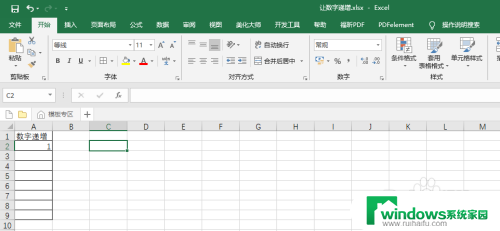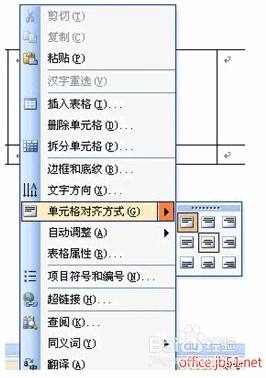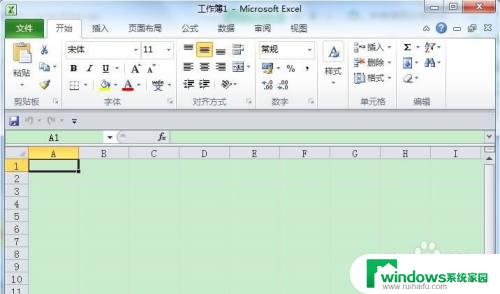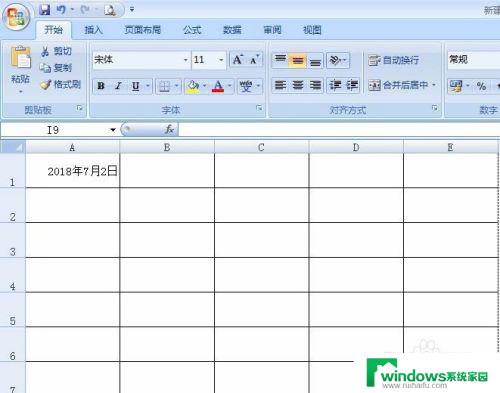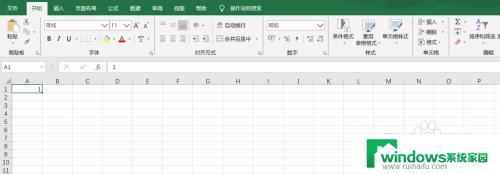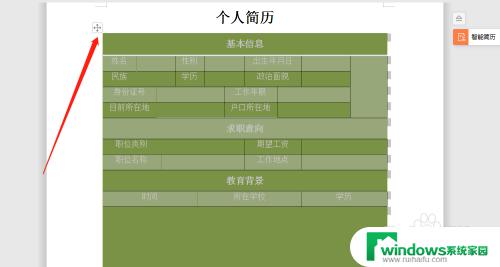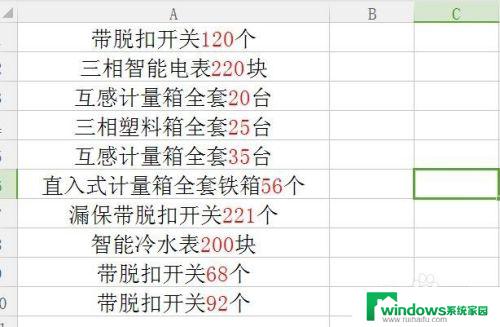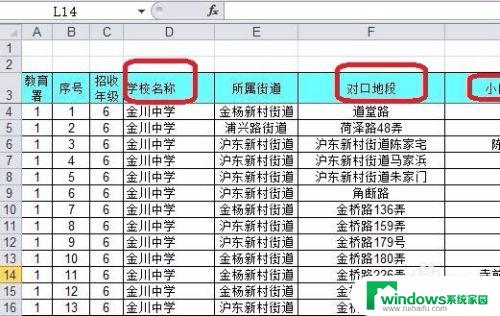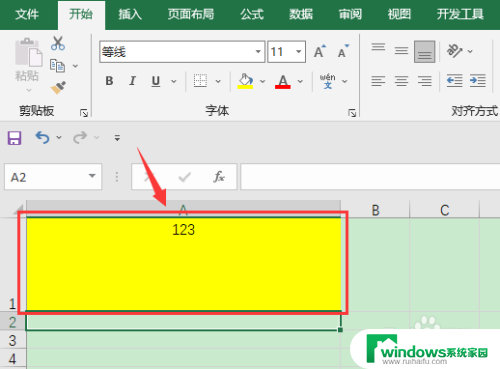excel中数字格式怎么设置 Excel中的数字格式设置技巧
在Excel中,数字格式设置是一项非常有用的技巧,它能够使我们的数据更加清晰易读,通过设置数字格式,我们可以改变数字的显示方式,包括小数位数、货币符号、千位分隔符等等。这样不仅可以使数据更加美观,还能够更好地满足我们的需求。在Excel中设置数字格式并不难,只需简单的几个步骤,就能够将数据展现得更加专业和准确。下面我们将介绍一些常用的数字格式设置技巧,帮助您更好地应用于实际工作中。
具体步骤:
1.先打开Excel软件,输入需要的数字,把数字选中,再点击开始选项卡。

2.在开始选项卡的数字功能区中,如图所示红框处。依次向右的按钮点击分别可设置货币格式,百分比格式,千分位格式,增加小数位,减少小数位格式。
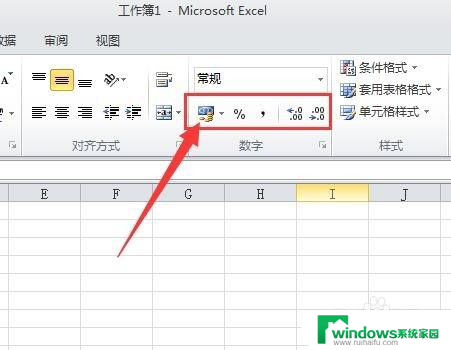
3.也可以点击数字功能区中的常规列表框,在弹出的常用格式中选择需要的格式。

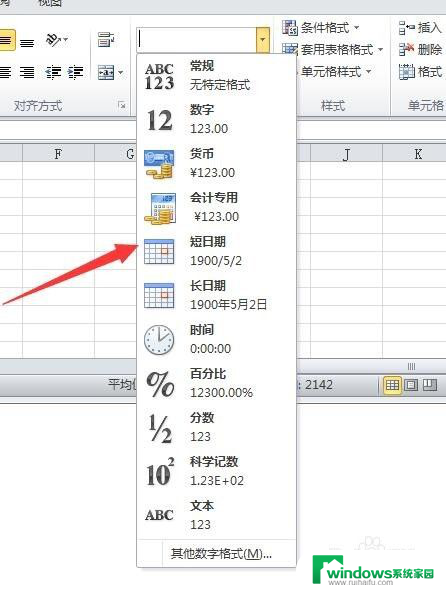
4.也可以在常规列表框弹出的格式选择中,点击最后的其他数字格式。
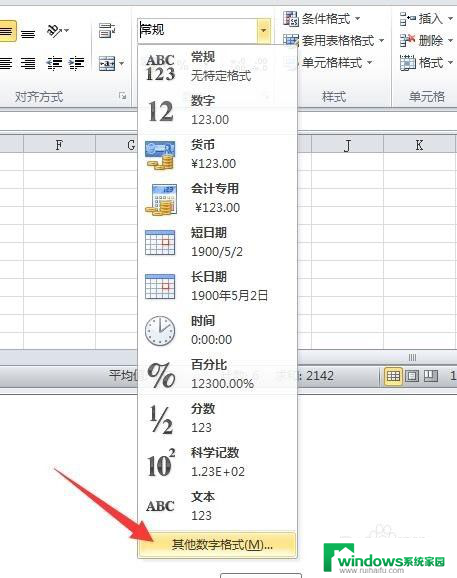
5.弹出设置单元格格式对话框,在分类格式中选择需要的格式。在右侧再进行详细设置,确定就可以了。
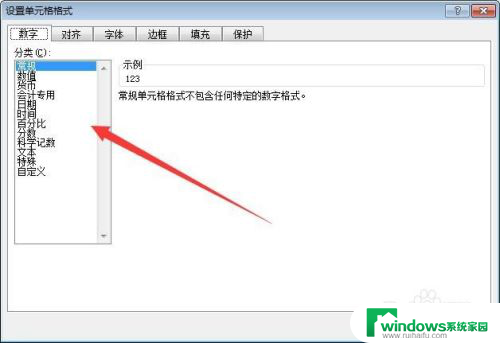
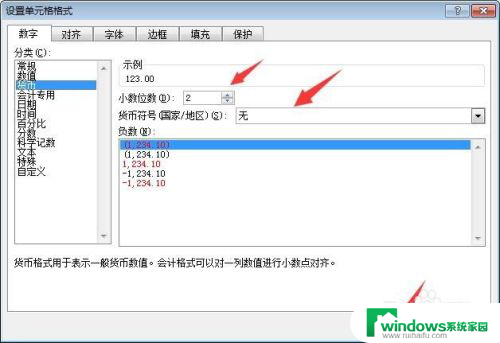
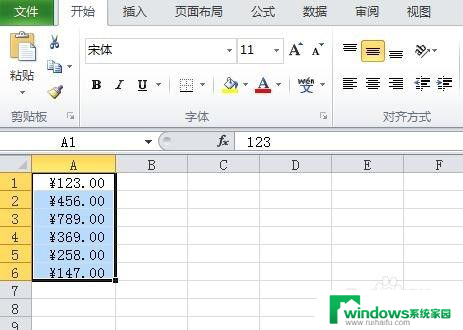
6.还可以点击如图所示的数字功能区右下角的按钮,弹出单元格格式对话框进行设置。

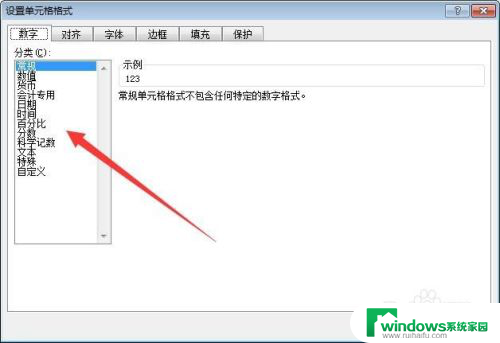
以上是有关在Excel中设置数字格式的全部内容,如果遇到这种情况,可以尝试按照以上方法解决,希望对大家有所帮助。